
Excel数值表格的快速入门
7页1、Excel数值表格的快速入门目录Excel数值表格的快速入门11. 前言22. 格式22.1 格式类型22.2 格式的复制32.3 快捷的办法32.4 格式功能43. 公式计算43.1 公式输入43.2 函数53.3 公式复制53.4 公式审核解读公式的利器64. VBA编辑器和宏64.1 录制宏64.2 察看宏代码64.3 自定义函数65. 结语7我将excel的操作分为格式、公式、自定义宏三个方面,以下简要介绍一下。2. 格式打开excel最直观的感觉是一个个的方块,初学者认为这就是一个表格,可以在里面填文字、数字。现在要明确一点,每个方块都是一个输入项,同时它也是一个输出项,就是说数字不光是填进去的,也可以是算出来的,excel就是一个计算器。后面的内容都建立在大家对excel的基本操作有一定认识的基础上,比如表格边框、字体、数据排序等较简单的部分就不介绍了。2.1 格式类型 数值格式Excel中的每个单元格,都有一个坐标,由行名、列名交叉获得,比如A1、C15,界面左上角已清晰表明。每个格子中的数值有数值格式,打开格式界面的快捷键是“ctrl+1”,有数值、百分比、货币、文本等
2、各种,可根据需要进行调整。 Task表常见问题,“50,600”。 数据格式格子中的那个东西,它可以是数值,也可以不是数值,比如它是一个计算式算来的结果。那么复制的时候,如果是数值,粘贴时不变,而如果是公式的话,结果可能就变化了,因为格子坐标改变后,相应的输入项也有变化。 单元格格式字体、列宽、颜色这些都是单元格格式。2.2 格式的复制 选择性粘贴复制一块内容,然后在某处粘贴,你会发现,有可能值变了,或者格式变了,原因就是单纯的粘贴是默认的“公式+单元格式”,如果只需复制特定的内容,就要用编辑菜单中的“选择性粘贴”。复制文字和数值内容,选择“数值”;复制格子内的计算式,选择“公式”;复制单元格式,选择“格式”; 转置粘贴 格式刷单纯复制单元格式的话可以使用“格式刷”工具:单击选定一块区域,点击格式刷然后将目的区域刷一遍,成功复制格式,刷子消失。双击选定区域,可以进行多目标格式刷,刷完后再次点刷子按钮或者按esc取消效果。2.3 快捷的办法 任务栏调整键盘比鼠标方便,特别是在一个很大屏幕上定位一个个细小的单元格和功能按钮的时候,你会深有此感。上段介绍的选择性粘贴就是如此,如果按照鼠标操作
3、,自己试一下就会发觉特别麻烦,那么现在介绍excel的快捷键和自定义功能。在菜单栏的空白处点击右建,弹出界面菜单,可以根据需要将工具栏显示出来。如果在界面菜单中选择“自定义”,可以挑选特定的功能按钮,将它拖到界面中来。好,技巧就在这里,在“自定义”界面仍然存在的情况下,用鼠标右击程序界面中的任何一个快捷键图标,这时会出现设置菜单,我们发现默认的是用图标显示,这样的话大部分按钮是无法适用快捷键的,将其改为“总是使用文字”试一下?这样图标没了,但是显示了文字和快捷键字母,例如(Q),就是alt+Q,是不是很方便呢?利用这个功能,可以把选择性粘贴中的“数值”、“公式”等小功能用快捷键调出来,那么复制的时候用alt+P,就是直接粘贴数值了!十分方便,自己试试吧! 常用快捷键下面列举几个常用的快捷键。更多的功能按钮快捷键可以按上段的方法将图标换成文字来实现。Ctrl +1设置单元格格式 Ctrl +G 单元格定位Ctrl +* 选中当前整个区域 Ctrl +Shift +方向键 选中当前格至整行或整列Alt +PageUp /PageDown 向左右滚动屏幕Ctrl +PageUp/PageDo
4、wn 在同一工作簿的不同工作表之间切换。Ctrl +Enter 在多个格中同时输入字符Ctrl +; 输入当前日期 Ctrl +Shift +; 输入当前时间Ctrl + 上下左右 举例“task表”2.4 格式功能在数据表中,枯燥而繁多的数据很令人讨厌的,往往我们只需要知道一个大致的范围,是大于这个,还是小于,这时可以使用条件格式和数据校验的功能。 条件格式选中特定的单元格-“格式”菜单-条件格式,这里可以为单元格的数值设定范围,为不同的范围设定不同格式,例如,如果大于0,就显示绿色,小于0则显示红色。举例“飞升计算表”。条件格式可以使用格式刷进行复制。 数据校验有些表格中特定栏目中的数据类型是一致的,那么这时可以为单元格加上数据校验。选中目的单元格-“数据菜单”-有效性,打开数据校验窗口,为输入设定范围,例如本格内只能输入110之间的数字,超过这个范围的可以用提示、警告、禁止等各种信息来进行阻止。使用这个功能可以预防某些错误。 数据分列 举例“守护特技解析”、“数值设定工具”。 筛选筛选与隐藏的区别。举例“task”。 冻结窗口 合并和居中 转化为快捷键。 查看链接 举例“数值设定
《Excel数值表格的快速入门》由会员大米分享,可在线阅读,更多相关《Excel数值表格的快速入门》请在金锄头文库上搜索。
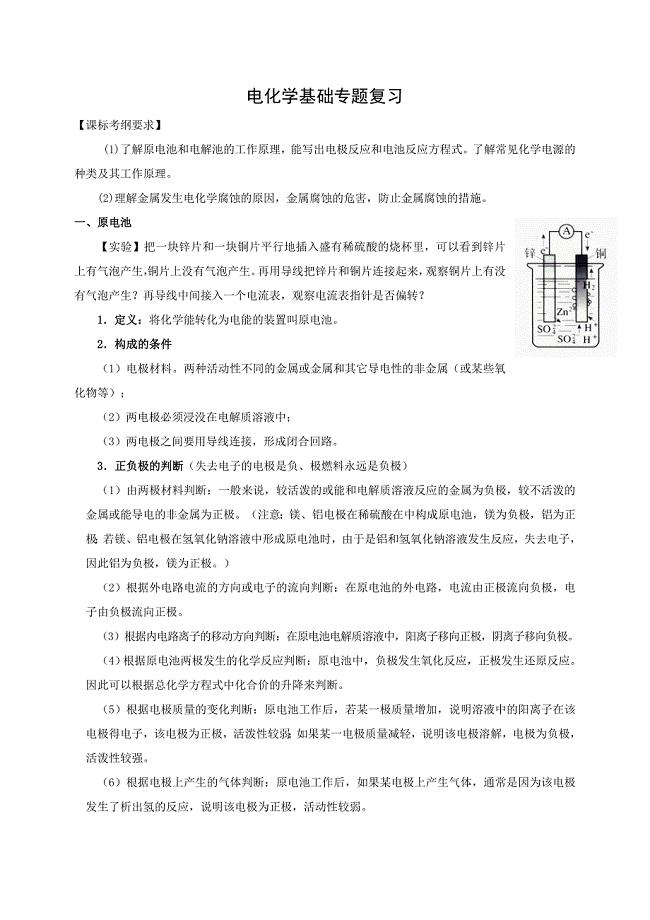
电化学基础专题复习打印稿教师MicrosoftW
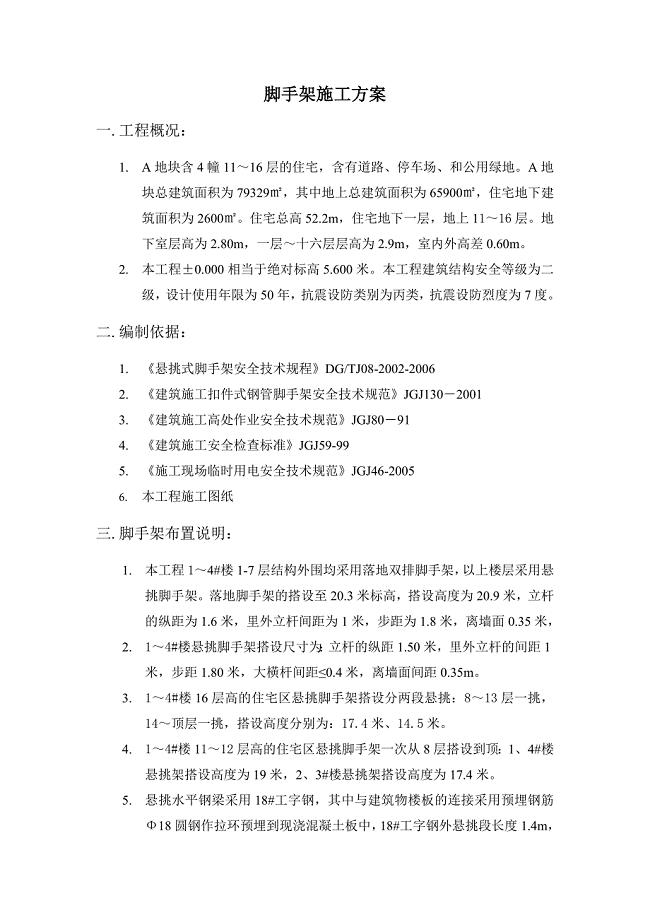
上海高层建筑悬挑脚手架方案(超级全面)汇总
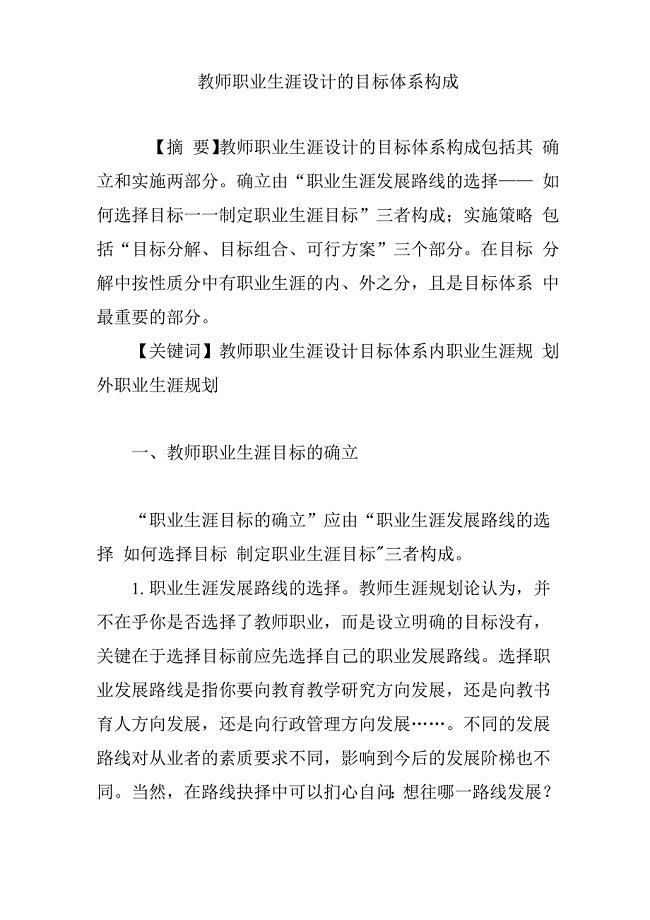
教师职业生涯设计的目标体系构成
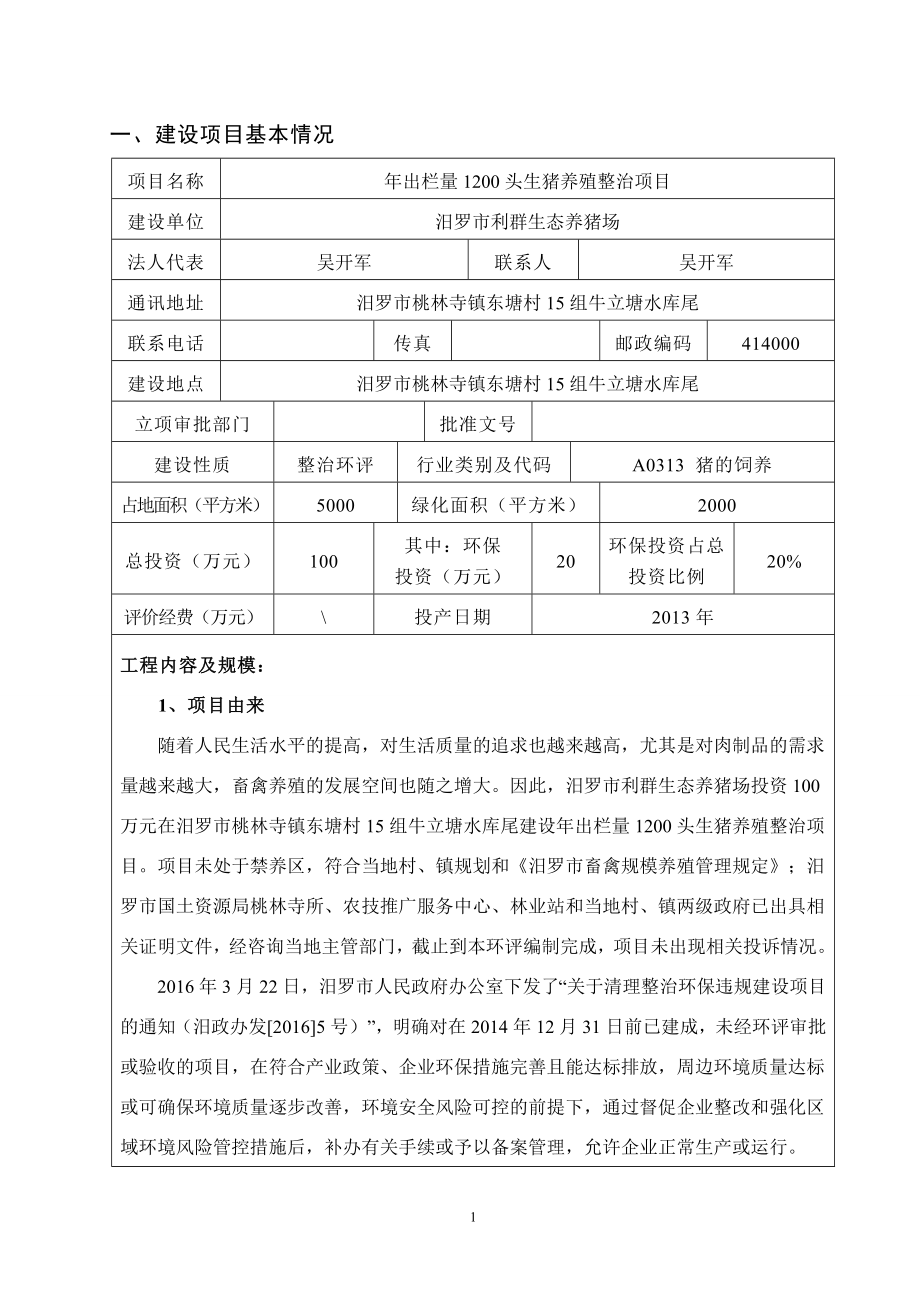
建设项目环境影响评价报告表-岳阳政府
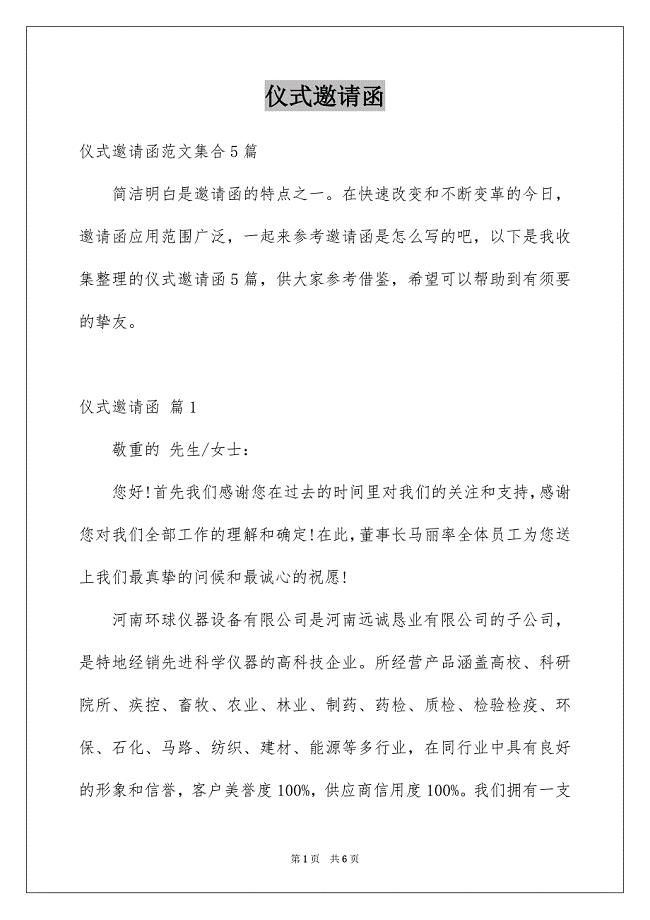
仪式邀请函
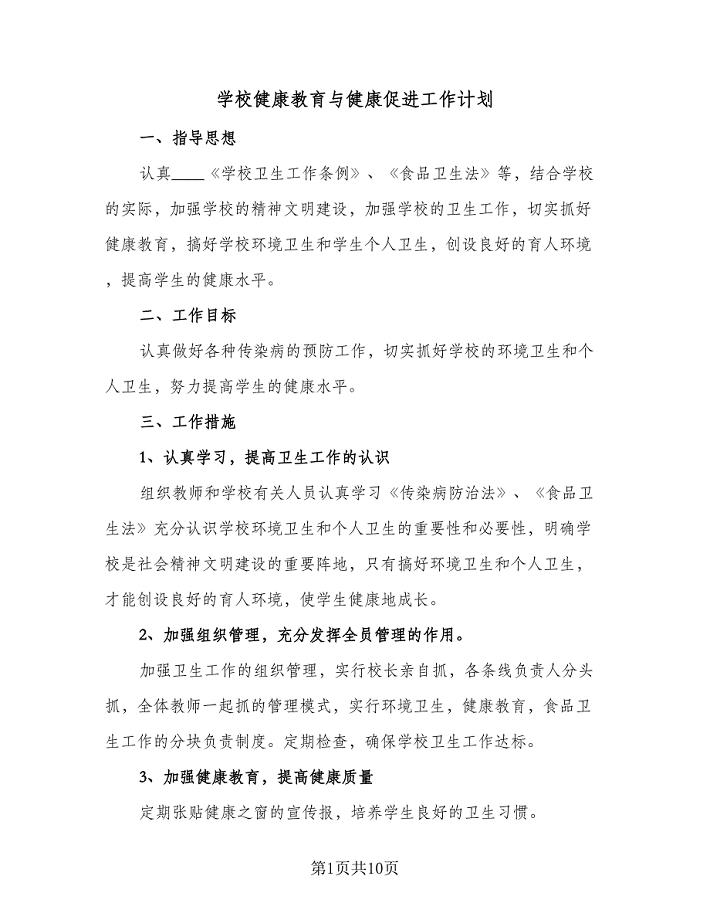
学校健康教育与健康促进工作计划(4篇)
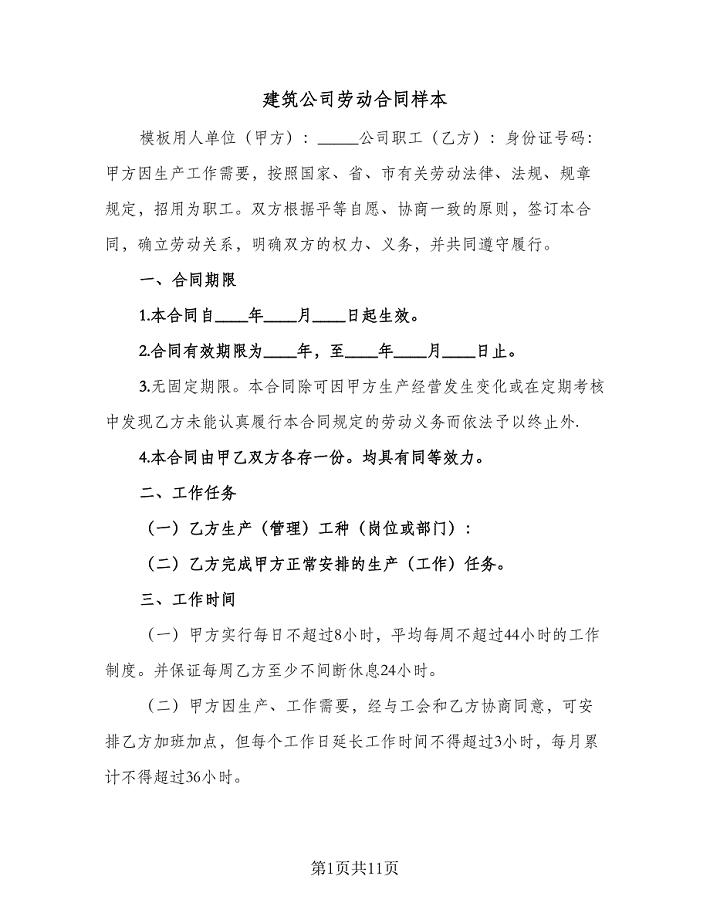
建筑公司劳动合同样本(三篇).doc
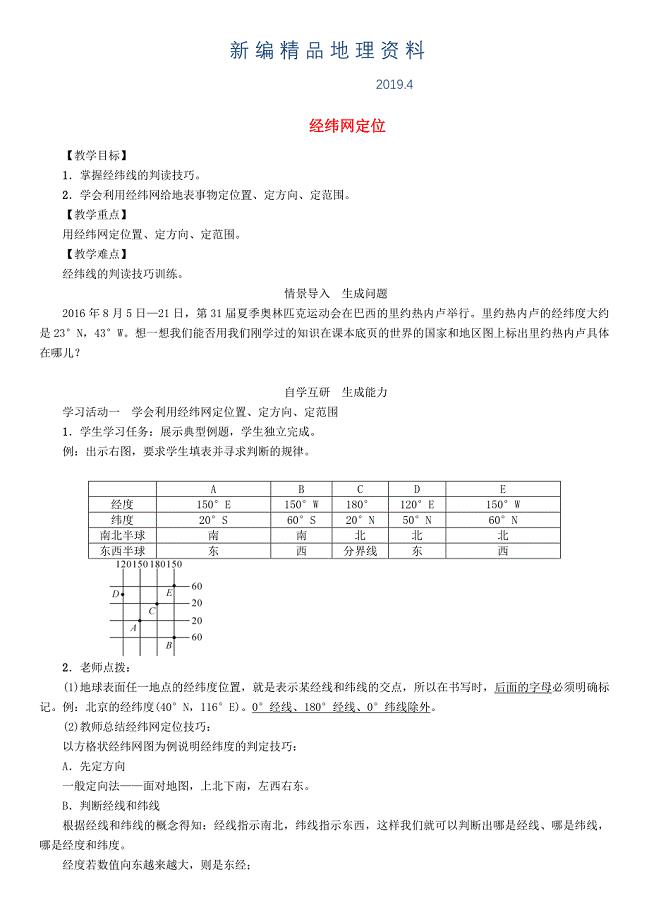
新编七年级地理上册1.1经纬网定位教案新版新人教
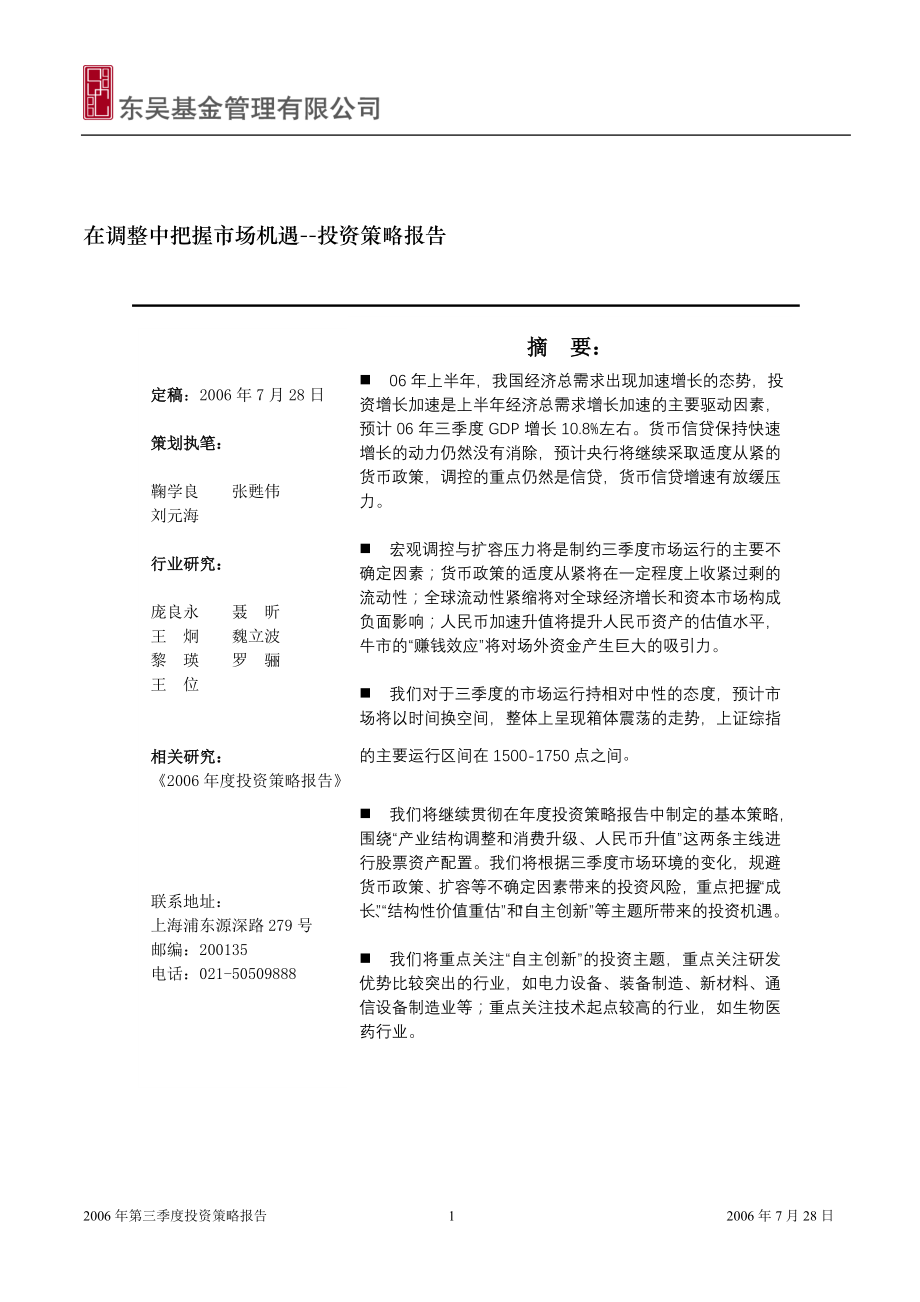
企业某年度投资策略报告
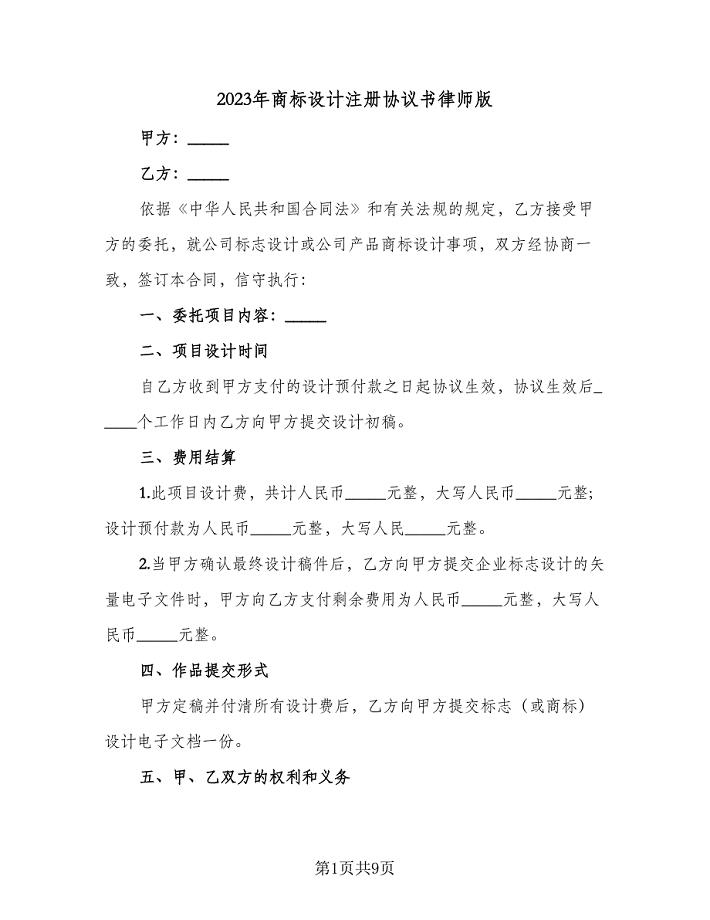
2023年商标设计注册协议书律师版(3篇).doc
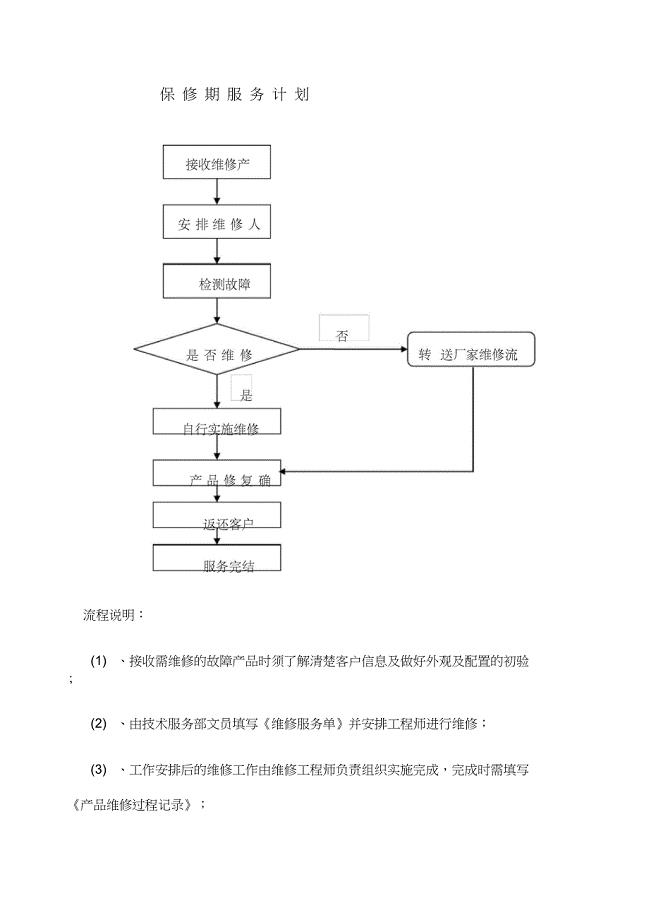
保修期服务计划
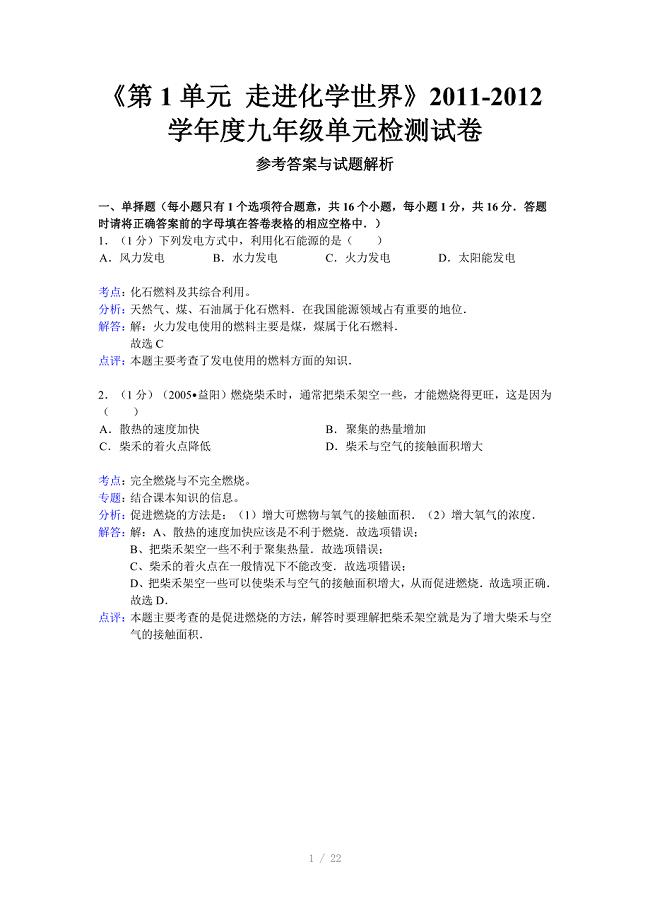
初三化学第1单元检测题答案及解析参考word
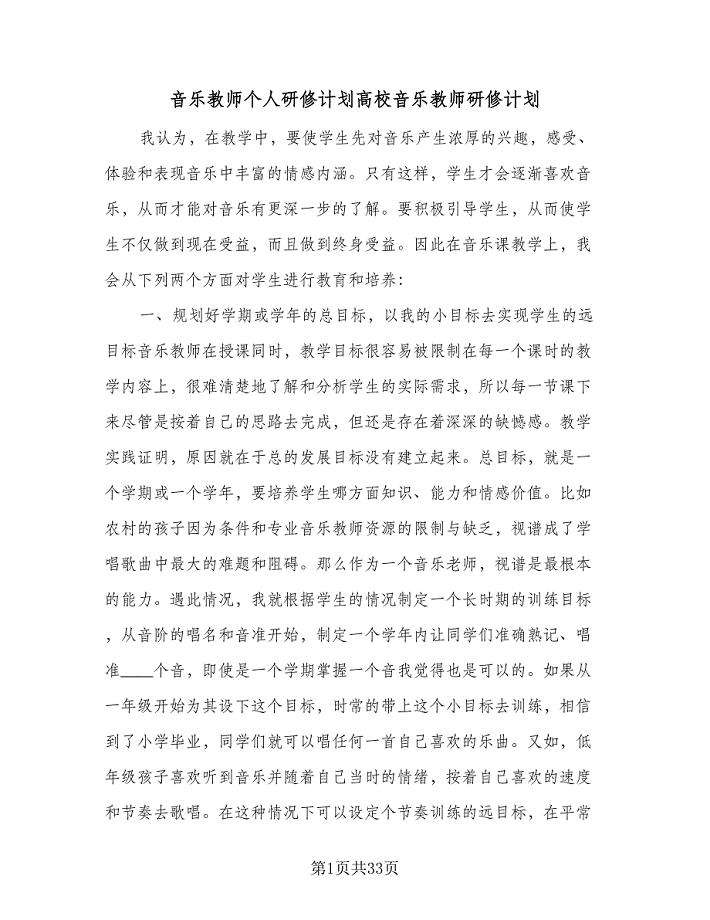
音乐教师个人研修计划高校音乐教师研修计划(八篇).doc
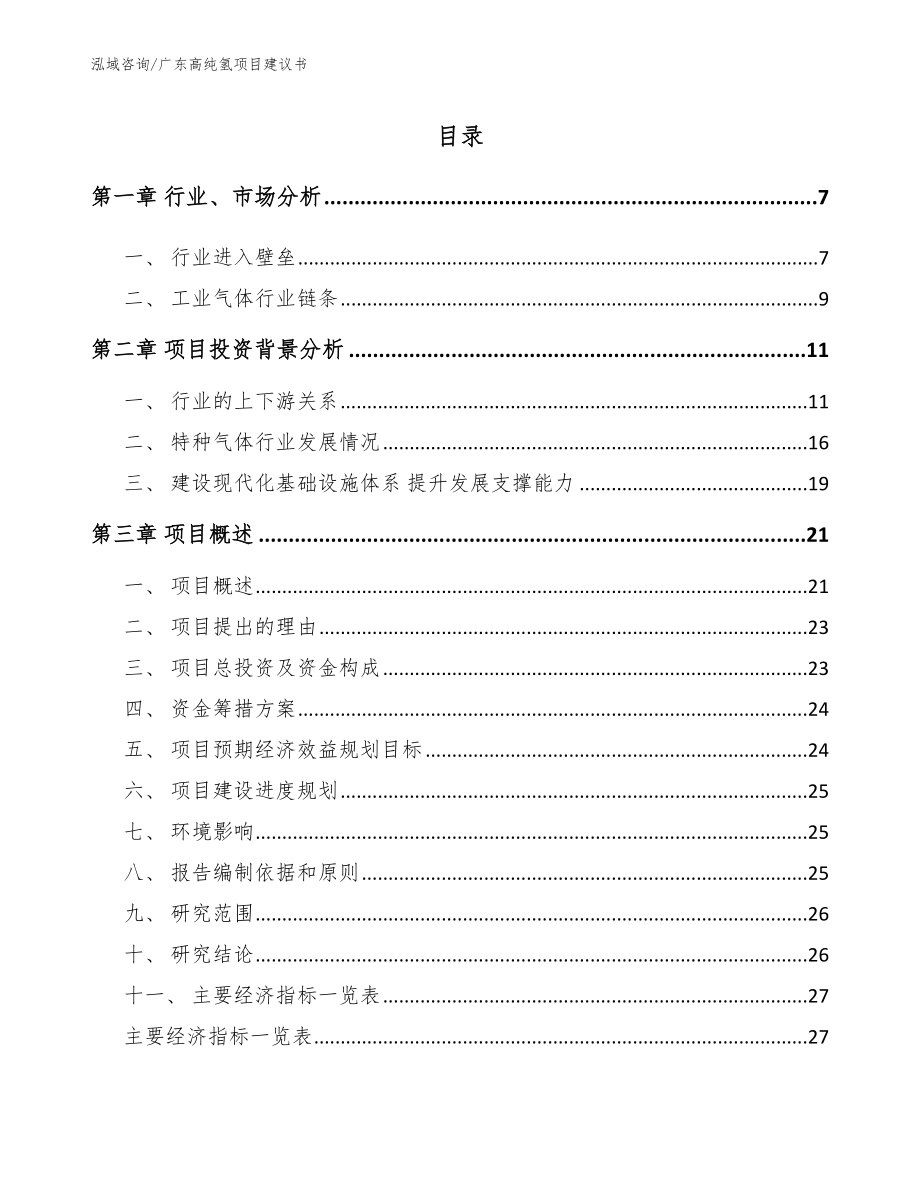
广东高纯氢项目建议书
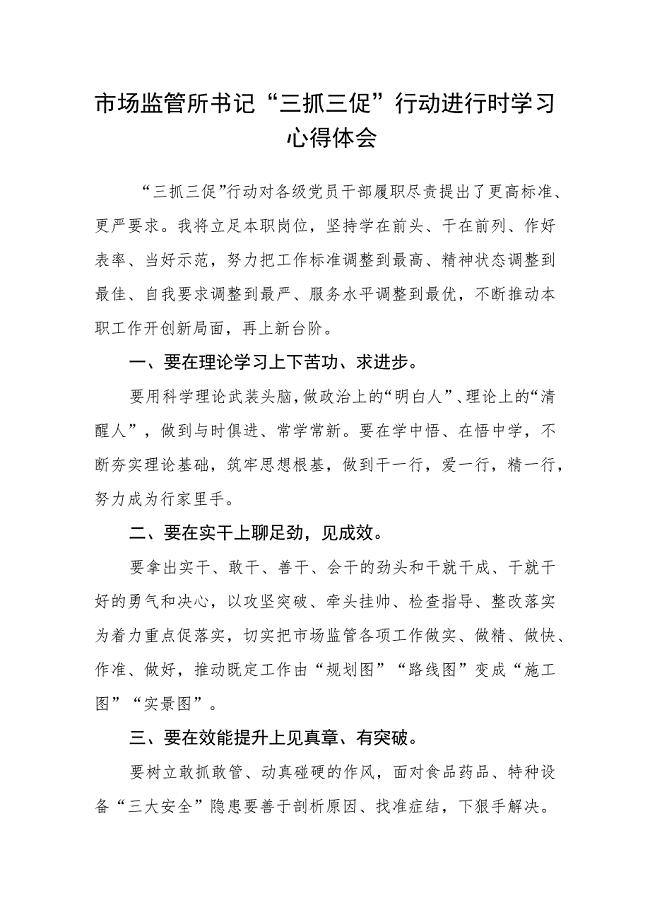
市场监管所书记“三抓三促”行动进行时学习心得体会
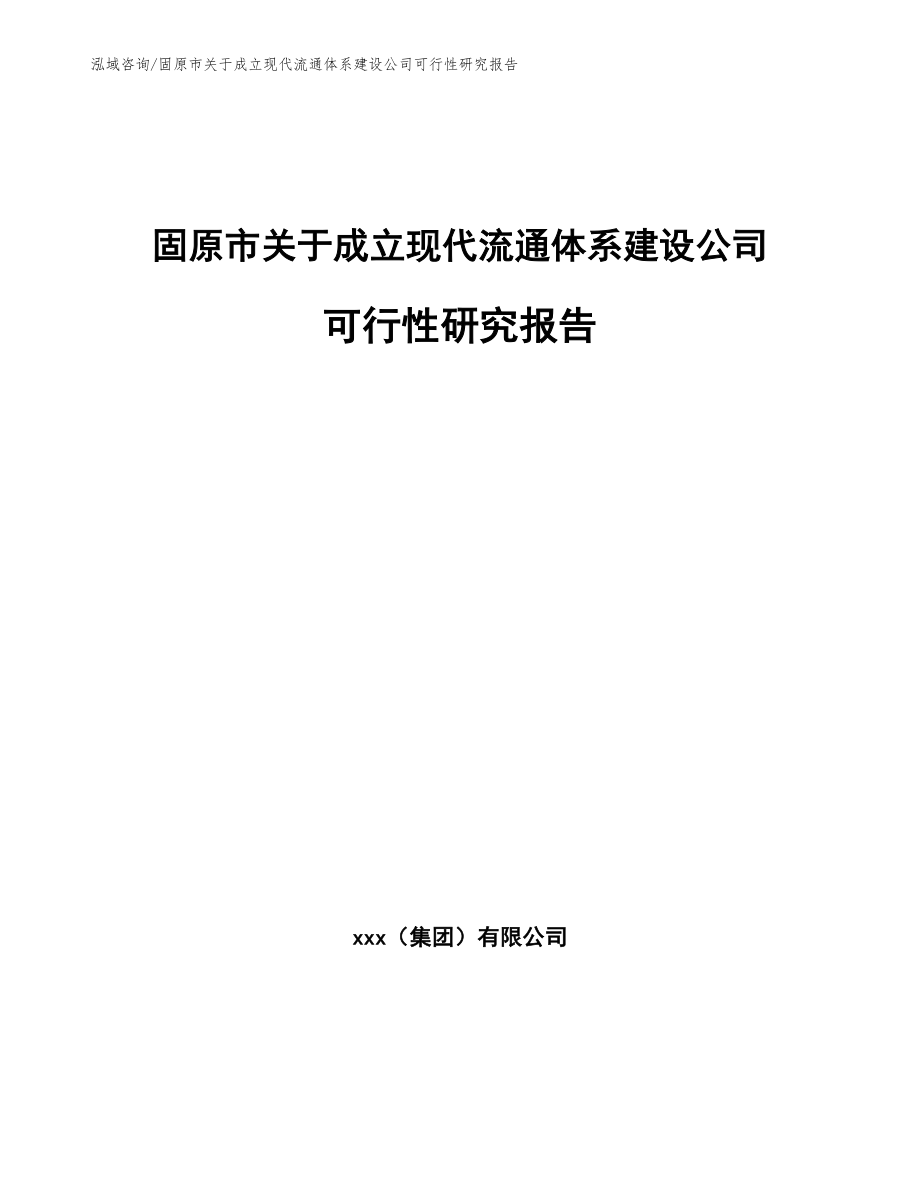
固原市关于成立现代流通体系建设公司可行性研究报告
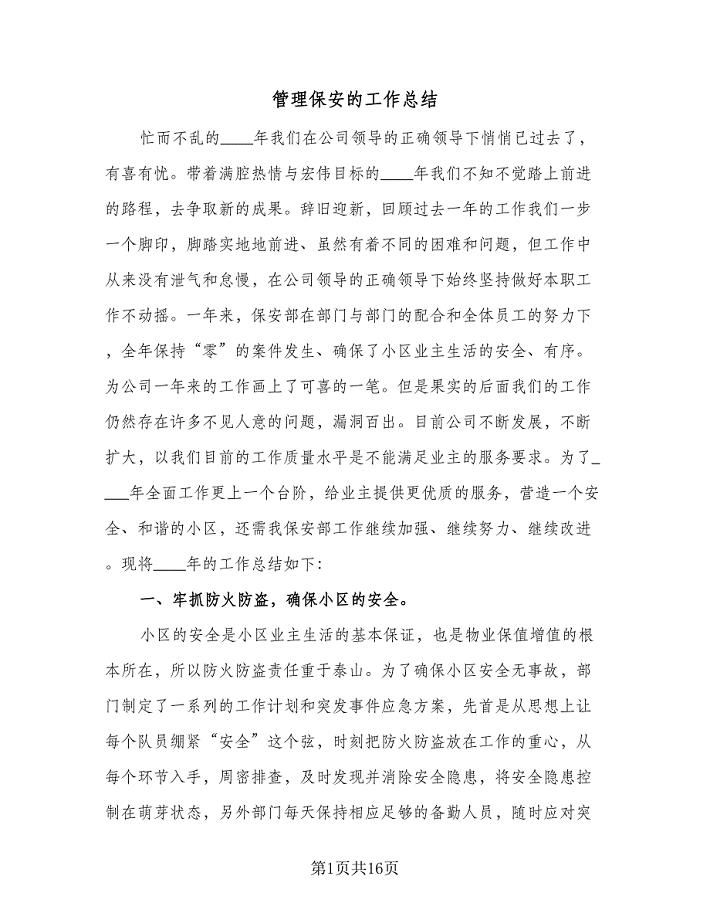
管理保安的工作总结(四篇).doc
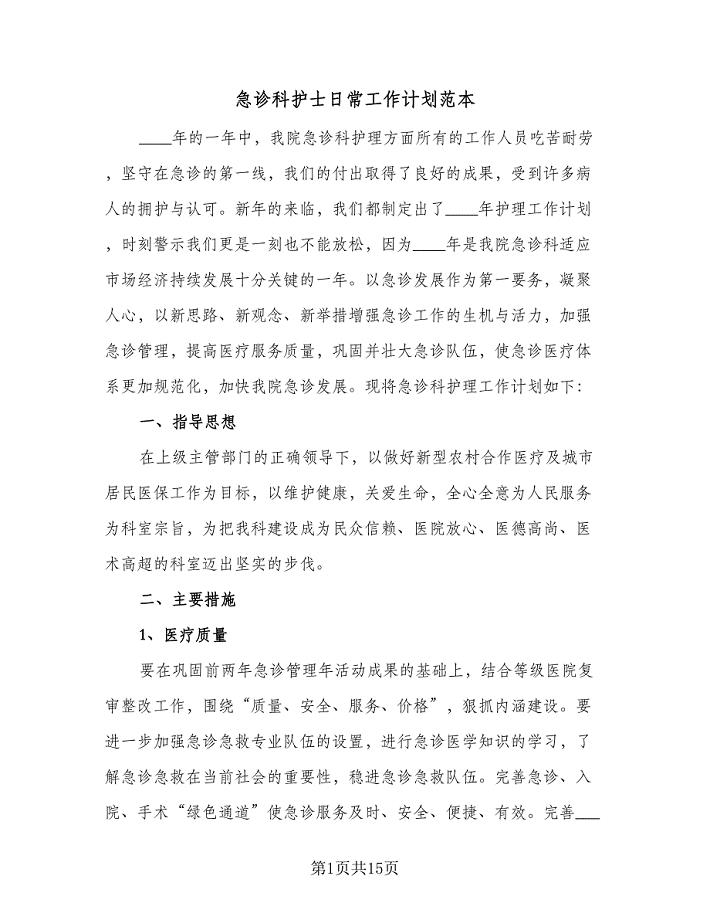
急诊科护士日常工作计划范本(七篇).doc
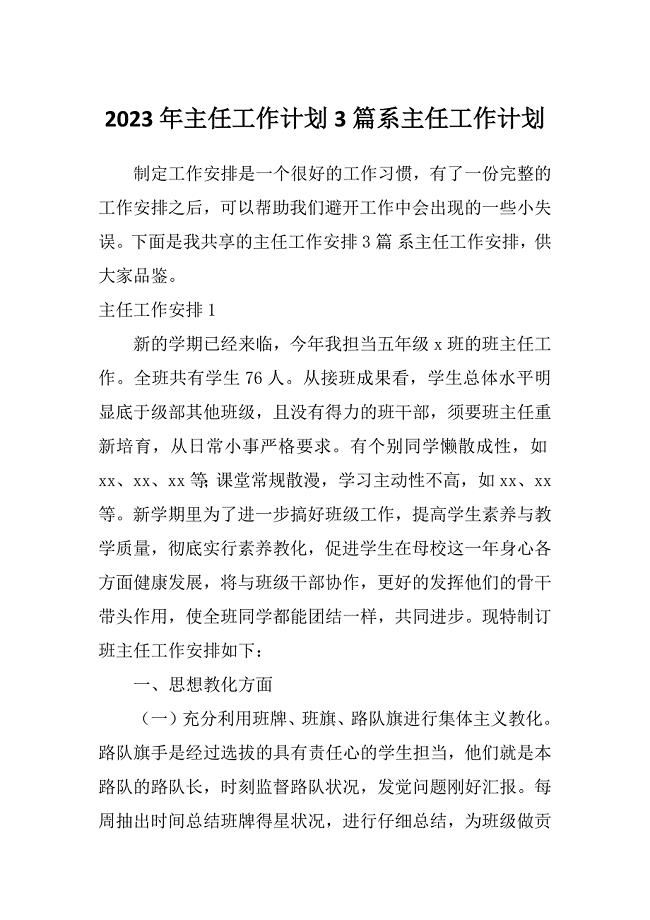
2023年主任工作计划3篇系主任工作计划
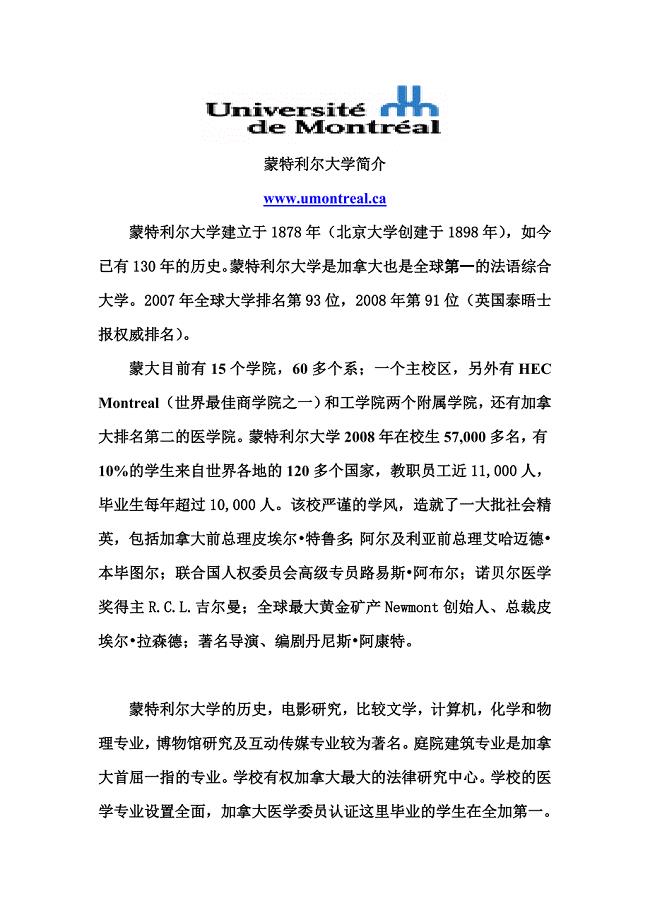
蒙特利尔大学
 XX集团公司固定资产管理办法
XX集团公司固定资产管理办法
2022-11-27 18页
 如何建立企业的质量方针(doc6)(1)
如何建立企业的质量方针(doc6)(1)
2022-09-23 6页
 箱包公司人力资源管理(模板)
箱包公司人力资源管理(模板)
2023-05-14 65页
 机电操作规程、岗位责任制
机电操作规程、岗位责任制
2022-11-20 114页
 危险源控制登记表(有填写范例)
危险源控制登记表(有填写范例)
2023-07-28 10页
 肉制品项目评价分析报告(参考模板)
肉制品项目评价分析报告(参考模板)
2022-09-21 33页
 竞争对手情况调查
竞争对手情况调查
2023-08-09 7页
 MAXⅡCPLD应用程序手册
MAXⅡCPLD应用程序手册
2024-01-14 11页
 &amp#215;&amp#215;铁矿土地复垦方案报告书
&amp#215;&amp#215;铁矿土地复垦方案报告书
2023-12-31 60页
 商场超市食品百货主管职务说明书
商场超市食品百货主管职务说明书
2023-11-25 5页

